Como Jogar Minecraft com um Amigo
Índice de conteúdo
Tutorial de como jogar Minecraft com um amigo no celular
O Minecraft é um jogo de mundo aberto que possui, possivelmente, o maior mundo aberto da atualidade. Além disso, ele também permite, acreditamos, a maior variedade de construções que já vimos em um jogo eletrônico.
É possível recriar desde uma simples cadeira a uma casa inteira, com jardim, piscina e tudo mais. Não ficou impressionado? Então, como você se sentiria se soubesse que você consegue, se quiser, criar o seu próprio mundo, inteiro, com tudo que desejar dentro dele?

Pois é, sabemos, impressionante.
Entretanto, por outro lado, muitos jogadores enfrentam, justamente por isso, uma dificuldade: criar todo o seu universo pode ser uma tarefa hercúlea e extremamente demorada. Afinal, brincar de Deus não poderia ser algo fácil. Mas, e se tivesse uma forma como jogar Minecraft com um amigo? Tipo, um ou mais amigos construindo o mundo perfeito juntos.
É sobre isso que você vai aprende no artigo de hoje. A união faz a força, vamos lá! Até porque você terá que baixar um outro programa para ajudá-lo.
Hamachi: a forma como jogar Minecraft com um amigo em 2023
Pensando especificamente no problema que descrevemos acima, os desenvolvedores de Minecraft, a partir da edição de número 1.3 do game, optaram por incorporar o modo de vários jogadores. Desta maneira, a cooperação facilitaria a construção de um universo mais completo e mais interessante para todos os fãs.
E o que mais chamou a atenção de todos foi não ser mais preciso ter um novo servidor para ter como jogar Minecraft com um amigo pelo PC. Agora, dentro do modo single player, já seria possível, com o recurso Open to LAN (aberto para rede local, em tradução livre do Inglês).
Mas, existem dois diferentes critérios a serem cumpridos: ter os privilégios de administrador da sua conta e baixar e configurar o Hamachi – de que falaremos agora.
Configurando o Hamachi
O passo a passo é um pouco técnico, portanto, siga os passos fielmente e se certifique de ler atenciosamente as instruções para ter sucesso em todo o processo.
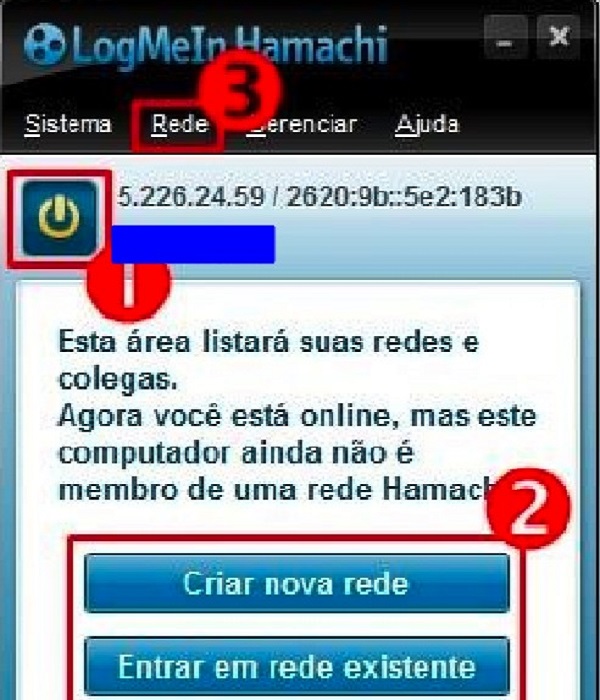
Antes, se você e seu amigo estiverem utilizando redes diferentes, será necessário criar uma rede local (LAN) com o Hamachi. Caso já estejam na mesma, basta pular diretamente para o passo seguinte.
- Toque no botão ligar do Hamachi
- Crie uma nova conta → nós recomendamos que seja criada uma Rede Doméstica, visto que ela possui menor possibilidade de bloqueio de algum recurso do jogo
- Agora, defina nome de usuário e uma senha apropriada para a rede. Os outros jogadores deverão encontrá-la por meio de Entrar em rede existente do Hamachi
- Se tudo correu bem, seus amigos e você estarão listados na rede criada, conforme a imagem a seguir
- Agora, siga para o Painel de Lá, você encontrará o menu Rede e Internet. Dentro deste, escolha Conexões de Rede e, em seguida, vá até Propriedades do Hamachi. Note que isto deve ser feito em todos os computadores. Nesta tela, selecione o Protocolo IPv4 e, novamente, Propriedades
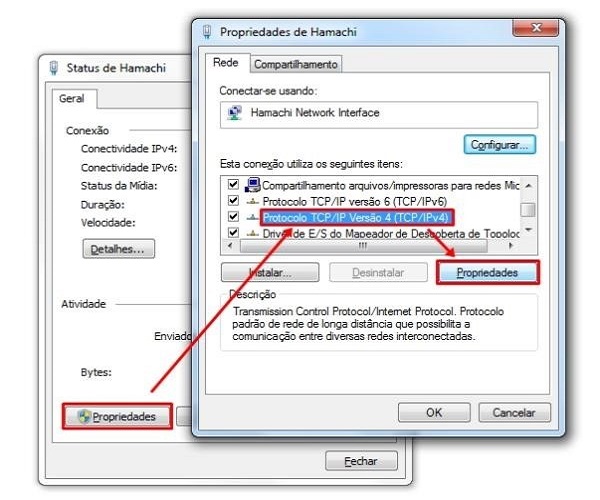
- Toque no botão Avançado. No rodapé da guia que se abriu, desmarque a opção Métrica automática e, no campo em frente, altere qualquer valor existente por 1
A primeira parte está feita. Mas há mais pela frente.
Desativando o Firewall
Para ter como jogar Minecraft com um amigo de longe, todo mundo ainda precisará desativar o Firewall dos seus respectivos aparelhos. Para isso, basta seguir este endereço: Painel de Controle, busque pela opção Sistema e Segurança e desabilite em Firewall do Windows. Se não quiser desativá-lo, você pode colocar o Minecraft como exceção.
Vamos em frente que tem mais.
Hora de acessar o mundo
Agora, chegou o momento de fazer a mágica acontecer. Mais uma vez, foco nas etapas para a coisa não desandar a essa altura. Mas, não é anda de outro mundo, como você poderá ver. Eis o que você e seus amigos devem fazer:
- Abra o Minecraft (todos os seus amigos devem fazer o mesmo)
- Na interface do game, toque em Open to LAN
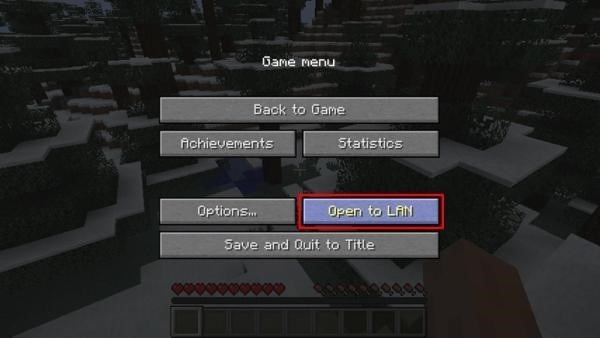
- Escolha o modo que seus amigos poderão jogar. Recomendamos o Adventure, para garantir que ninguém entre e sacaneie o seu mundo. Agora, clique em Start LAN World
- Um código será mostrado na tela. Você precisa passá-lo para os outros jogadores. Então, esses terão de ir para Multiplayer e clicar em Direct Connect e, nesta tela, inserir o código. Depois, Join Server para todo mundo
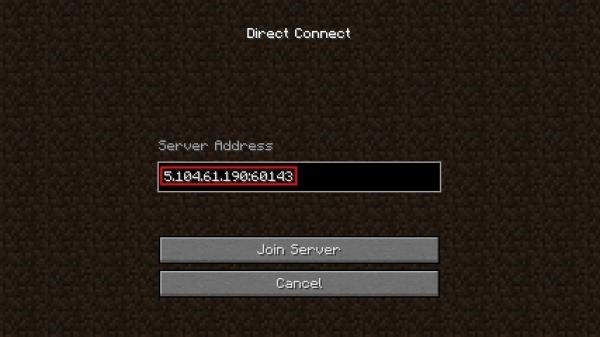
Finalmente, é o momento da diversão comer solta. Esta é única forma funcional de como jogar Minecraft com um amigo à distância no momento. Então, vai em frente e aproveite o nosso exclusivo tutorial.
Mais tarde, se desejar terminar a experiência e voltar o jogo normal, para desabilitar o Open to LAN, é necessário encerrar o game e reiniciá-lo. Não se preocupe que o seu progresso salvo retornará para o modo offline.
Parece muita coisa e tudo muito complexo, mas se você seguir as etapas com calma e cuidado, junto de seus amigos, será fácil e rápido jogar Minecraft em grupo. Além disso, evidentemente, nós testamos o método e a experiência e podemos afirmar: você vai ficar encantado com a jogabilidade muito mais fluida de ter uma rede única para todos. Tudo mais leve.
Postagens semelhantes: Minecraft 1.20.11 APK e Minecraft APK Atualizado








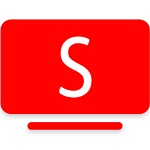

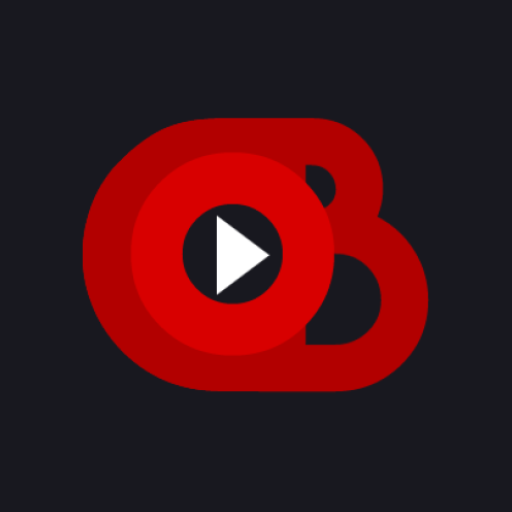







Seu comentário
Escolha o número de estrelas